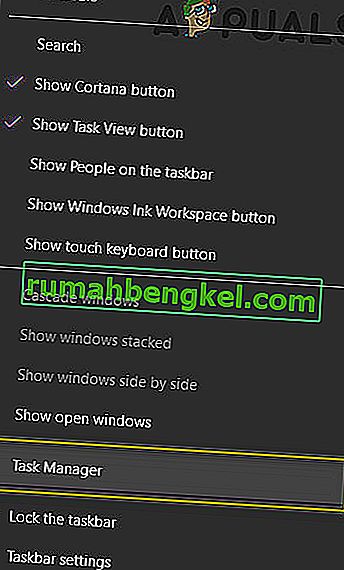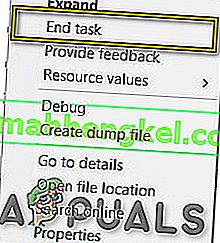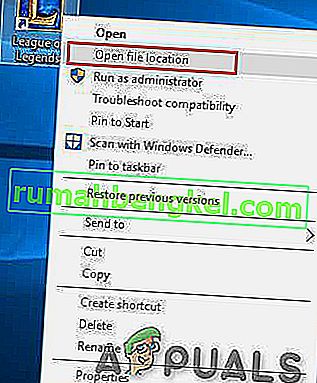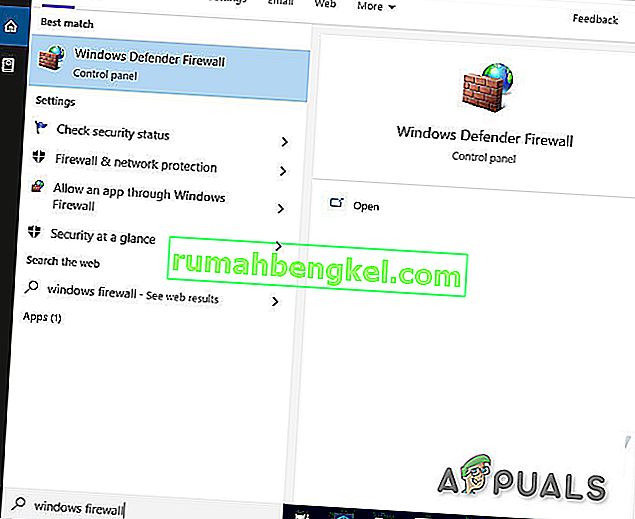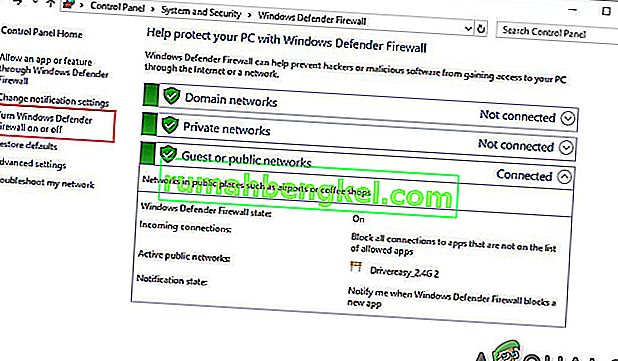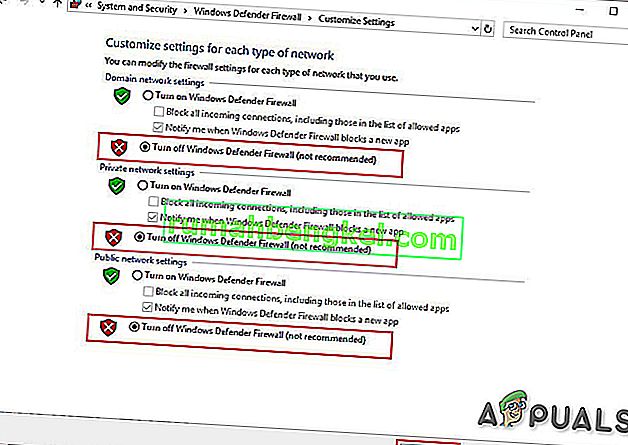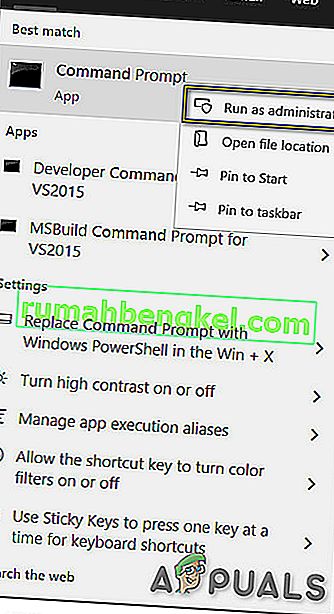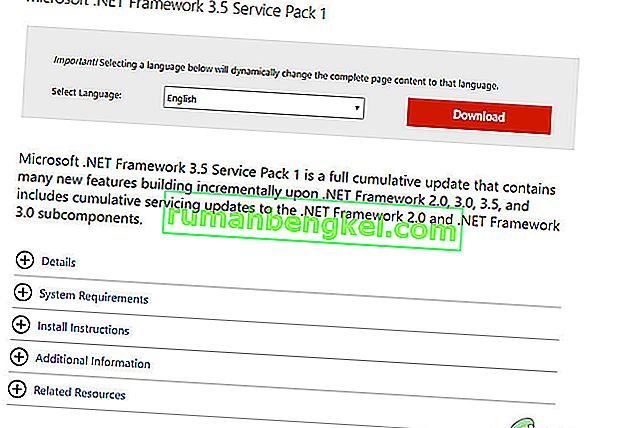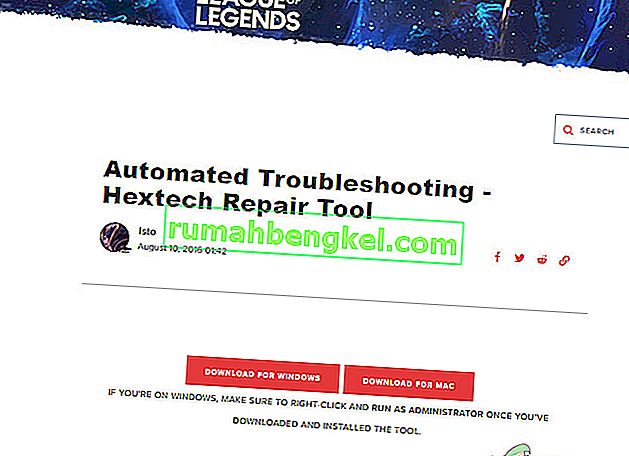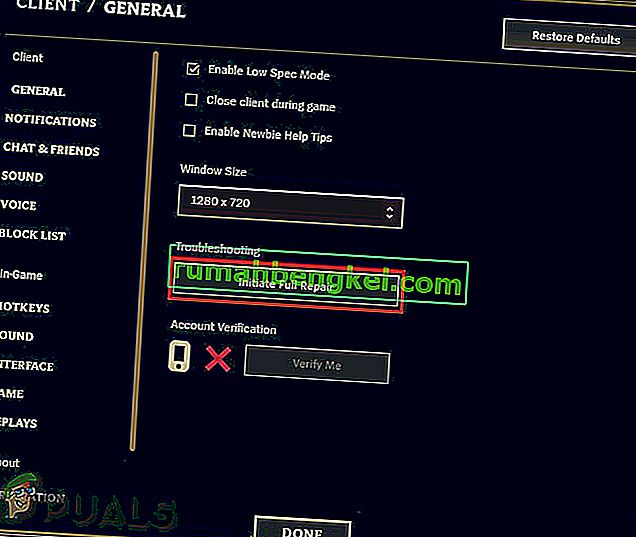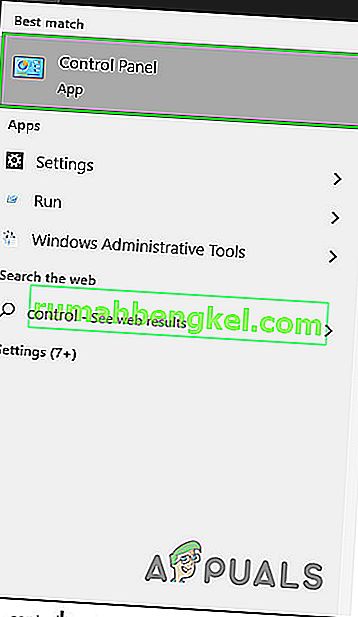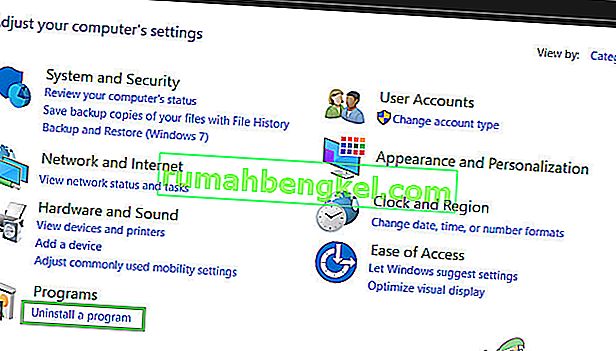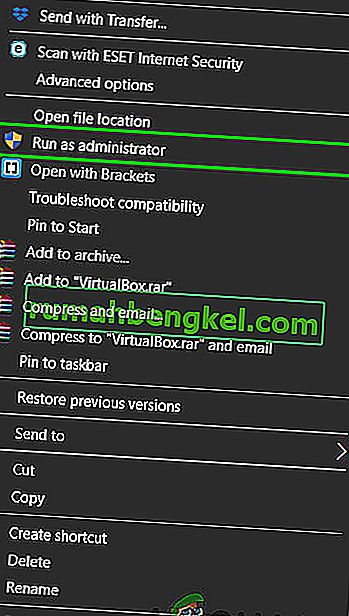נושא ההורדה האיטי של League of Legends מתרחש כאשר יש בעיות ברשת, בשרתים של LOL בקצה האחורי, או כשיש יישום צד שלישי אחר שמצמצם את בקבוק תהליך ההורדה.
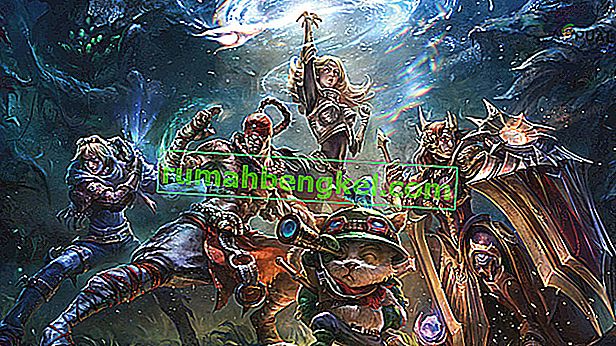
מהירות הורדה איטית זו יכולה לקרות גם בגלל הדרישה לזכויות ניהול, בעיות בתוכנות אבטחה, בעיות .NET Framework 3.5 והגדרות רשת שגויות.
אבל לפני שעוברים לפתרונות וודאו כי נושא המהירות האיטי הזה מתרחש רק עם League of Legends ולא עם מהירות האינטרנט שלכם. אתה יכול לבדוק על ידי הורדת כל תוכן אחר. ואם מהירות ההורדה בתוכניות אחרות גם היא איטית, תחילה עליך לפתור את חיבור האינטרנט שלך.
כדי לפתור את ההורדה האיטית של LOL, נסה את הפתרונות הבאים שמצאנו ונבדקנו בתחנות העבודה שלנו, אם כי יכולים להיות גם פתרונות אחרים שאינם מופיעים כאן.
פתרון 1: לצבוט על משגר ליגת האגדות.
לפעמים, משגר LOL זקוק לזכויות מנהל כדי לגשת לקבצים ושירותים מסוימים, אך הוא פועל עם זכויות שאינן מנהל, ואז המשתמש יכול להתמודד עם בעיית ההורדה האיטית של LOL. כדי להתגבר על כך, בפתרון זה נפעיל את המשגר עם זכויות מנהל, שעשוי לפתור את הבעיה.
- לחץ לחיצה ימנית על שורת המשימות ולחץ על מנהל המשימות .
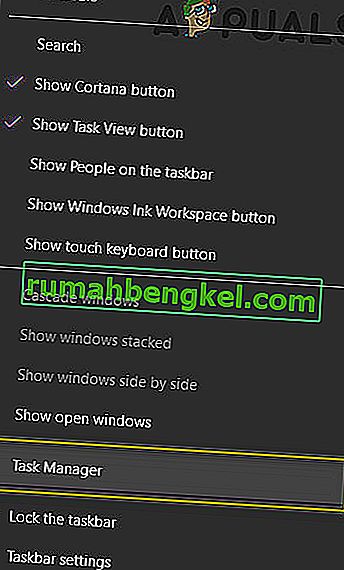
- במנהל המשימות לחץ לחיצה ימנית על כל תהליך השייך ל- LOL למשל LeagueClient. exe ולחץ על " סיום משימה ".
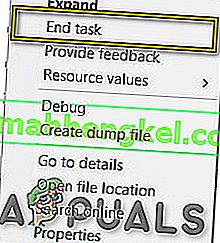
- בשולחן העבודה לחץ לחיצה ימנית על סמל הקיצור "League of Legends" ואז לחץ על " פתח מיקום קובץ ".
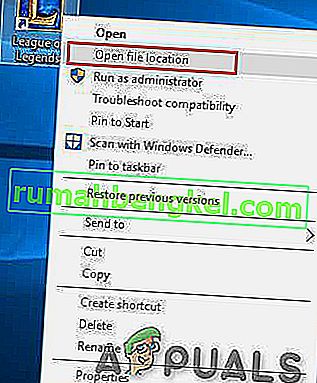
- בתיקיה שנפתחה מצא את " LeagueClient. exe " ולחץ עליו לחיצה ימנית ולחץ על" הפעל כמנהל ".
כעת בדקו אם מהירות ההורדה השתפרה, אם המהירות לא השתפרה עברו לפיתרון הבא.
פתרון 2: כבה את חומת האש של Windows
לפעמים האנטי-וירוס וחומת האש של המערכת מפריעים לפעילות המשחק המקוונת. הם אמורים להגן על המחשב מפני תוכנות זדוניות, אך לפעמים הם יכולים להראות חיובי כוזב על ידי חסימת יישומים לגיטימיים כמו League of Legends. וכתוצאה מכך, League of Legends אינו ניגש לקבצים ולשירותים כלשהם של המערכת, מה שיוריד את מהירות ההורדה של המשחק. לכן, השבתת האנטי-וירוס וכיבוי חומת האש עשויה לפתור את הבעיה "הליגה של אגדות להורדה איטית".
לאחר השבתת האנטי-וירוס, פתח את המשחק League of Legends כדי לראות אם מהירות ההורדה השתפרה. אם המשחק פועל ללא בעיה, הוסף את תיקיית המשחק לרשימת החריגים בהגדרות ה- AV שלך.
אם לא אז השבת את חומת האש של המערכת. אם מותקנת חומת אש כלשהי של צד שלישי, השבת אותה. עבור חומת האש של Windows, בצע את השלבים הבאים.
- לחץ על כפתור Windows, הקלד " חומת האש של Windows" בתיבת החיפוש ואז לחץ על " Enter" כדי לפתוח את " חומת האש של Windows Defender" .
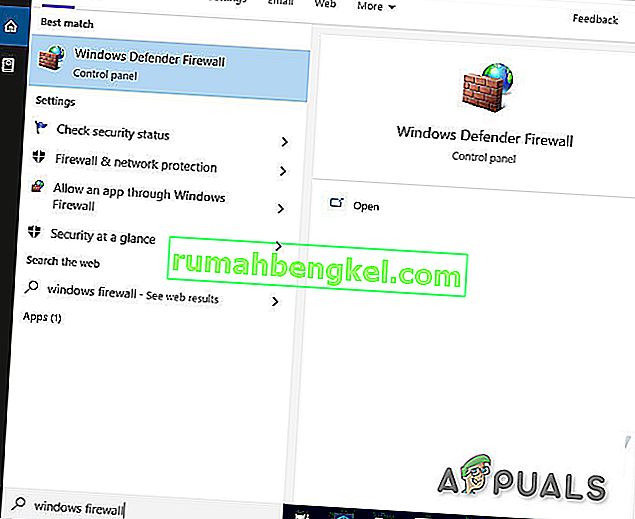
- בחלונית הצד השמאלית, לחץ על " הפעל או כבה את חומת האש של Windows Defender" .
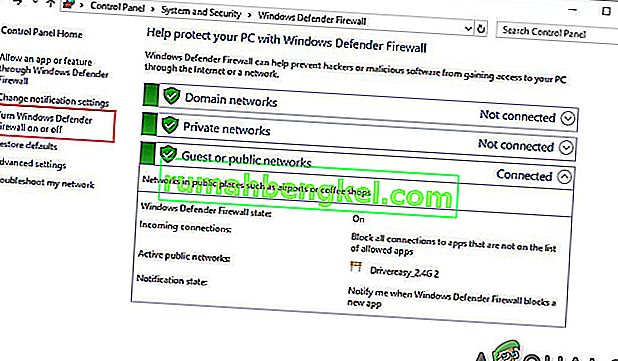
- לחץ על " כבה את חומת האש של Windows Defender (לא מומלץ)" עבור כל שלושת סוגי הרשת, כלומר דומיין, פרטי וציבורי. לאחר מכן לחץ על אישור .
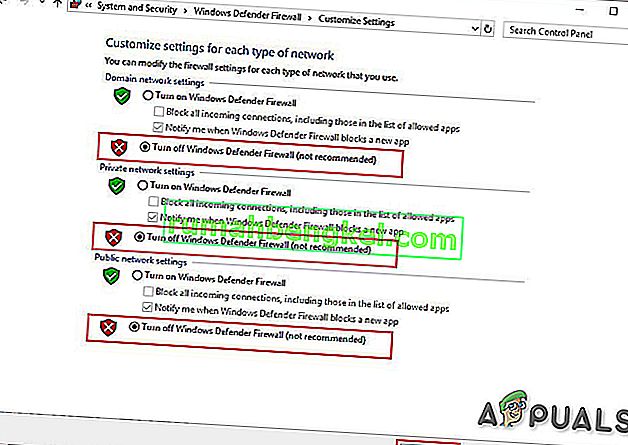
- כעת השיק את משחק ה- LOL כדי לבדוק אם מהירות ההורדה השתפרה.
אם מהירות ההורדה גדלה לאחר השבתת האנטי-וירוס וחומת האש, הוסף חריג למשחק בהגדרות האנטי-וירוס וחומת האש.
עם זאת, אם אין שיפור במהירות ההורדה, עברו לפיתרון הבא. אך לפני שתמשיך הלאה, זכור כי זה בסדר להפעיל מחדש את תוכנת האנטי-וירוס בשלב זה; אך אנו ממליצים להשאיר אותו מושבת במהלך המשך תהליך פתרון הבעיות.
פתרון 3: אפס את הגדרות הרשת
תיקון הליגה של אגדות עובד עם הגדרות ברירת המחדל של TCP / IP של הרשת. לכן, אם הגדרות המערכת שלך שונות מהגדרות ברירת המחדל, יתכן שהתיקון לא יעבוד כראוי ואתה תסבול ממהירות ההורדה האטית. בפתרון זה אנו נאפס את ווינסוק לברירת המחדל כדי לאפס את הגדרות TCP / IP לברירת המחדל שלהן, מה שעשוי לפתור את הבעיה.
- לחץ על לחצן Windows והקלד " שורת פקודה " ולחץ באמצעות לחצן העכבר הימני על "שורת הפקודה" ולחץ על " הפעל כמנהל ".
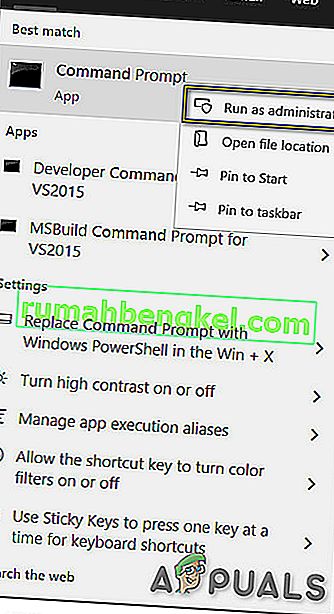
- הזן את הפקודה הבאה:
איפוס של נטש ווינסוק
ולחץ על Enter

- הפעל מחדש את המחשב.
- השיק את League of Legends כדי לראות אם מהירות ההורדה השתפרה.
פתרון 4: שימוש ב- VPN
שירותים מסוימים חסומים על ידי ספקית האינטרנט וחסימה זו עלולה לגרום ל"הורדה איטית של LOL ". אז השימוש ב- VPN יכול לפתור את הבעיה מכיוון שתעבורת הרשת תזרום ללא כל מגבלות וכל חסימת שירותים שגרמה לבעיה תדעך.
- הורד והתקן כל VPN לבחירתך.

- הפעל את ה- VPN שלך ופתח אותו.
- התחבר לשרת במיקום שנבחר.
- הפעל את League of Legends ובדוק אם מהירות ההורדה השתפרה.
פתרון 5: התקן ידנית את .NET framework 3.5
.NET Framework 3.5 היא פלטפורמת תוכנה הנדרשת להפעלת "ליגת האגדות". ב- LOL, עלולות להופיע בעיות רבות אם .Net Framework אינו מותקן או פגום. אי הבנה נפוצה היא שיש את .Net Framework העדכני ביותר למשל, 4.7 אז אינך זקוק לגרסת 3.5. זה לא בסדר ואתה עדיין צריך להתקין את .Net Framework 3.5 גם אם יש לך גירסה אחרת של .Net Framework מותקנת.
- הורד את .Net Framework 3.5.
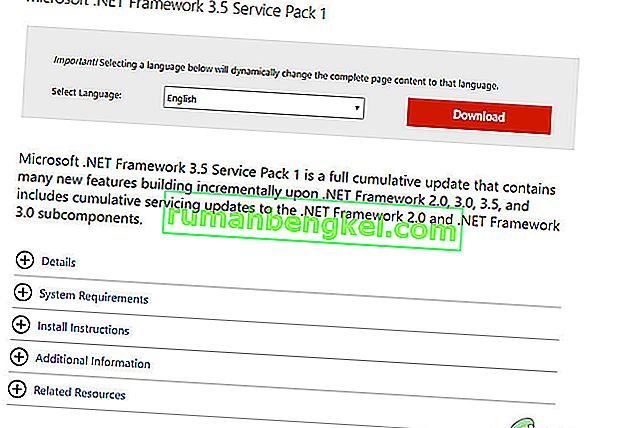
- התקן אותו והפעל מחדש את המערכת.
- עכשיו השיק את "ליגת האגדות".
אם League of Legends עדיין מוריד לאט, נסה את הפיתרון הבא.
פתרון 6: השתמש בכלי Hextech
תיקון Hextech כלי בידי משחקים Riot הוא המילה האחרונה בתחום טכנולוגיית של תמיכה לשחקנים. כלי זה יכול לתקן את המחשב שלך עם תיקונים פשוטים לכמה מבעיות הטכנולוגיה הנפוצות ביותר של הליגה. לכן, הפעלת זה עשויה לפתור את הבעיה.
- הורד את הכלי Hextech מהאתר הרשמי שלו.
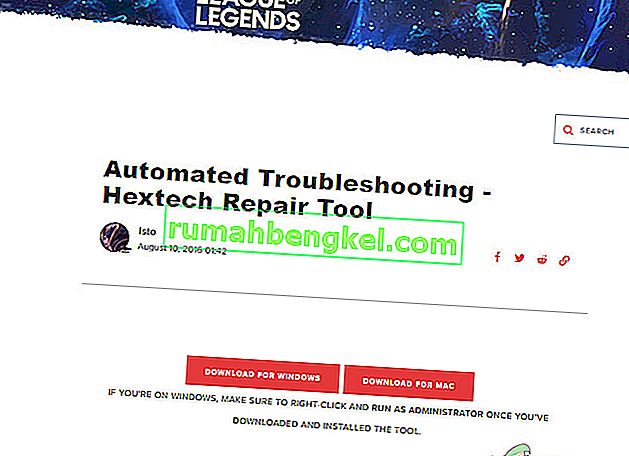
- התקן והפעל אותו כדי לבדוק אם קיימים קבצים פגומים.
- לאחר שהכלי Hex השלים את ריצתו, השיק את League of Legends.
אם הבעיה שלך עדיין לא נפתרה והמשחק עדיין מוריד לאט, עבור לפתרון הבא.
פתרון 7: תיקון קבצי משחק
קבצי משחק פגומים יכולים גם לגרום להורדה איטית של League of Legend. אך למרבה המזל, ל- League of Legend יש כלי תיקון מובנה שיתקן את כל קבצי המשחק ועשוי לתקן את הליגה האגדית להורדה. אז בואו נתחיל בתיקון קבצי המשחק LOL.
- השיק את League of Legends והתחבר.
- לחץ על כפתור גלגל השיניים בפינה השמאלית העליונה כדי לפתוח את הגדרות המשחק.

- לחץ על התחל תיקון מלא .
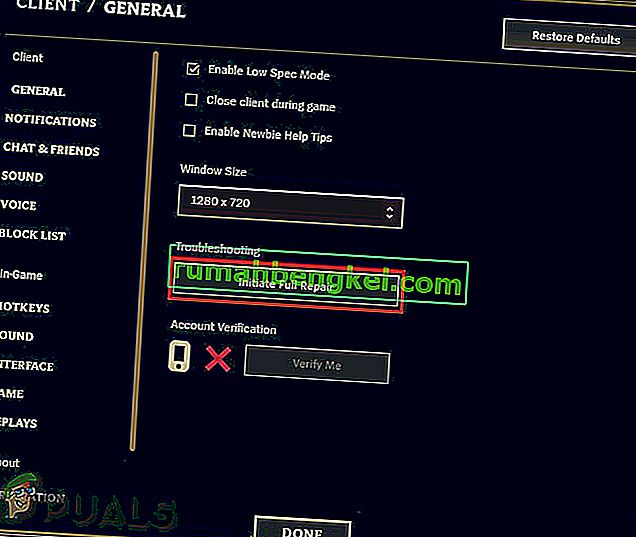
- לחץ על כן כדי להמשיך.

- המתן לסיום התיקון. תיקון זה עשוי להימשך בין 30 דקות למעל 60.
כעת, הפעל מחדש את League of Legends כדי לראות אם הבעיה האיטית בהורדה שלה נפתרה, אם לא לעבור לפיתרון הבא.
פתרון 8: התקן מחדש את League of Legends
אם שום דבר לא עבד עבורך עד כה, הגיע הזמן לעבור למוצא האחרון כלומר להתקין מחדש את League of Legends.
שלב 1: הסר את הליגה של אגדות
- לחץ על מקש Windows והקלד " לוח הבקרה " וברשימה המתקבלת לחץ על " לוח הבקרה ".
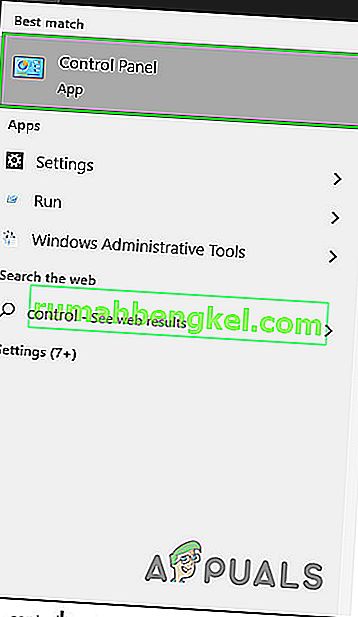
- לחץ על " הסר התקנת תוכנית " תחת התוכניות
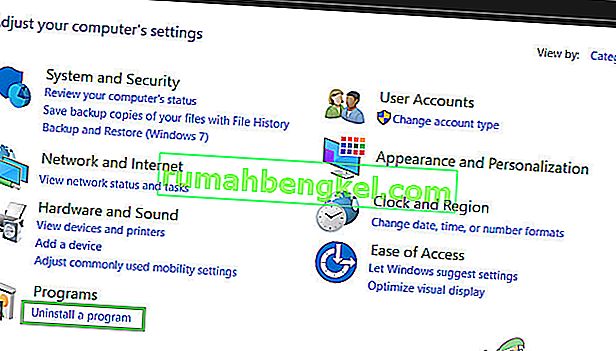
- ברשימה, לחץ באמצעות לחצן העכבר הימני על " League of Legends " ולחץ על הסר התקנה.
- כעת נווט לספרייה שבה הותקנה LOL ומחק את כל הקבצים שנותרו שם.
- כמו כן, מחק את קבצי ההתקנה הישנים ששימשו להתקנת המשחק.
- הפעל מחדש את המחשב האישי.
שלב 2: התקנה מחדש של League of Legends
- הורד את הגרסה האחרונה של League of Legends.
- בקבצים שהורדו מצא את " LeagueofLegends. exe ”, לחץ עליו לחיצה ימנית ולחץ על“ הפעל כמנהל ”.
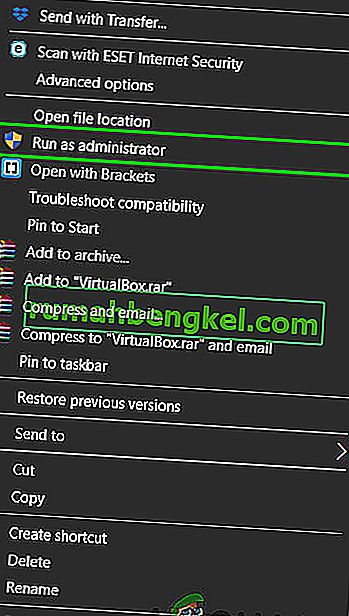
- לאחר השלמת הורדת קבצי ההתקנה, תהליך ההתקנה יתחיל אוטומטית. תמיד מומלץ להתקין את League of Legends על כונן C: \ ברירת המחדל, אם אפשר.
- לאחר השלמת תהליך ההתקנה, משגר המשחק ייפתח אוטומטית.
פתרון 9: איפוס קבצי תצורה לברירת מחדל
אם אתה עדיין חווה מהירות הורדה איטית לאחר ביצוע הפתרונות לעיל, האפשרות היחידה שלנו היא לאפס את התצורות הקשורות לליגת האגדות לחלוטין. אבל שים לב שהדבר ימחק כל הגדרת לקוח או משחק שתעשה על ידך והכל יתאפס לברירת המחדל שלו , אז וודא שאתה רוצה לעשות את זה. כך תעשה זאת:
- היכנס לחשבונך לאחר השקת League of Legends.
- כעת שמור על הפעלת המשגר ומזער את לקוח המשחק והלך להתקין את ספריית League of Legends.
- מצא ו מחק Config התיקייה
- חזור להפעלת לקוח League of Legends והפעל משחק מותאם אישית שייצור תיקיית תצורה חדשה
אני מקווה שהמשחק שלך מוריד כעת במהירות מלאה ובקרוב תוכל לשחק את המשחק המועדף עליך. זכור שתמיד תוכל להעתיק התקנה ממחשב אחר שעליו המשחק עובד בסדר.